
選項1:運行自動故障排除工具
如果您對Windows 7中的更新有任何錯誤,包括與代碼80244010,建議首先啟動內置故障排除工具,允許您自動處理當前情況。它將掃描可能會干擾安裝更新的主要組件,然後通過通知用戶來糾正它們。
- 打開“開始”並轉到“控制面板”。
- 查找故障排除部分並單擊它。
- 在“系統和安全性”類別中,您需要運行“使用Windows Update進行故障排除”。
- 在一個新窗口中,確認診斷的開始。
- 檢測問題需要一些時間,因此您必須等待完成此過程。





然後出現一條消息,關於找到哪些錯誤以及它們是否已解決。嘗試開始安裝更新並檢查是否再次出現代碼80244010的錯誤。
選項2:重置Windows Update組件
如果以前的版本不是最有效的,但易於實現,那麼這件事就相反。有必要手動輸入多個命令以完全重置Windows Update Center的所有組件,但在大多數情況下,此類操作的實現有助於擺脫安裝更新時出現的不同錯誤。
- 輸入所有進一步的命令是在“命令行”中執行的,因此代表管理員調用它,例如,通過“開始”。
- 輸入Net Stop Wuauserv命令以停止Windows Update Center,然後按Enter鍵。
- 該服務將開始停止,這將通知郵件。
- 在提示“服務”Windows Update Center的外觀之後,“成功停止”轉到下一步。
- 第二隊停止加密服務:淨停止加密。
- 在這種情況下,也希望出現適當的通知。
- 通過淨停止位停止文件傳輸服務。
- 僅在成功停止後台服務後才啟動輸入以下命令。
- 最後,通過激活Net Stop Msiserver命令斷開安裝程序服務。
- 現在一切都準備重置更新中心創建的文件,該文件通過ren c命令執行:\ windows \ softwaredistration.old來執行。
- 存儲在安裝安裝更新時創建的一些臨時對象的第二路徑。我們通過輸入ren c:\ windows \ system32 \ catroot2 catroot2來重命名這個文件夾。
- 它只仍然交替輸入用於斷開服務的所有相同的命令,但這次使用發射參數。輸入每個命令後,按Enter鍵。
淨啟動wuauserv.
淨開始加密。
淨啟動位。
淨開始Msiserver


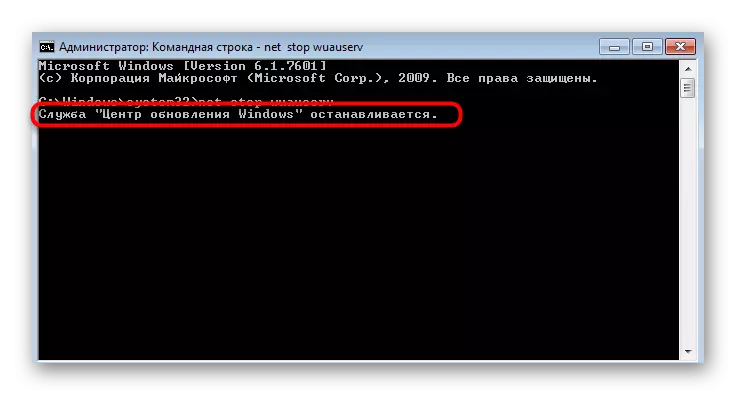

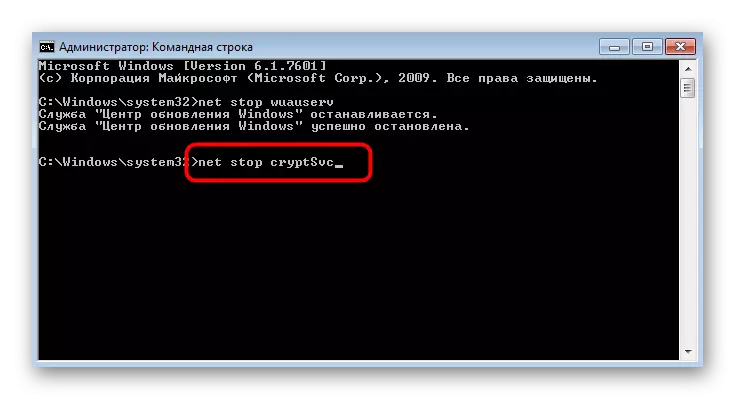







重命名上面描述的目錄在搜索以下更新時,在自動模式下,在重新創建以下更新時使Windows成為窗口。因此,有一種清潔可能在嘗試安裝更新時可能導致崩潰的臨時文件,但在步驟10和11中重命名的文件夾具有備份版本。如果您有問題或刪除文件夾,您可以始終通過系統“指揮”轉到它們的位置,然後刪除“.old”處方或將備份移動到“籃子”。
選項3:安裝準備組件以更新
Microsoft分發了一個用於Windows 7的小型系統工具,安裝它允許您擺脫與安裝其他更新相關的不同問題。它將有助於應對今天正在考慮的問題,並且安裝如下所示:
轉到從官方網站下載更新KB947821
- 單擊上面的鏈接以開始加載有問題的組件。
- 它將其擴展為可執行文件,因此下載後,您可以立即開始安裝。
- 文件準備將開始,然後將顯示以下窗口。
- 確認找到的更新開始。
- 包複製到Windows更新案例。
- 標準安裝將開始,然後在新窗口中遵循。
- 出現完成信息時,您可以重新啟動PC,之後嘗試重新安裝問題更新。

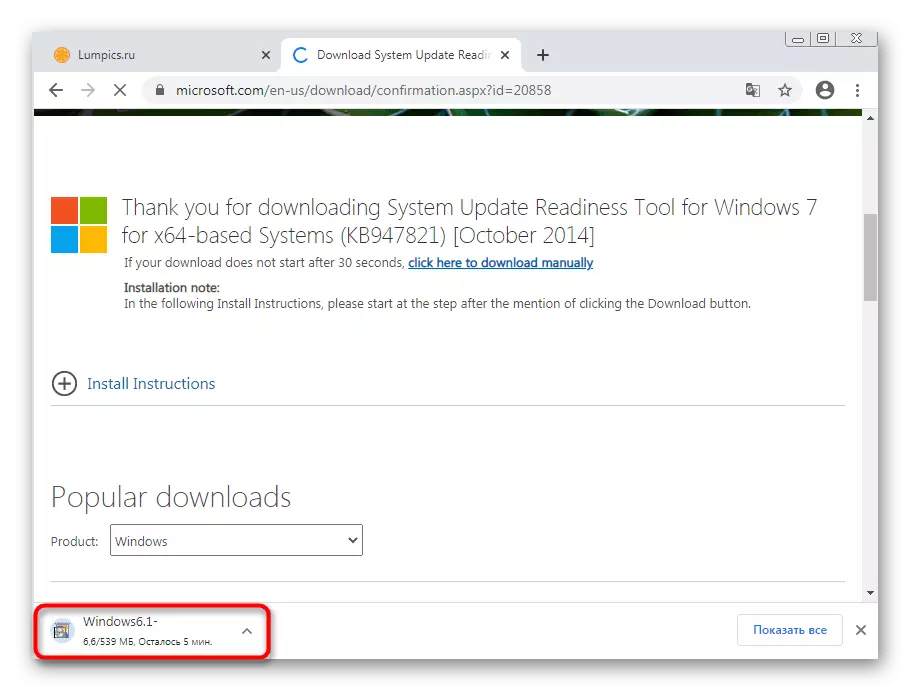


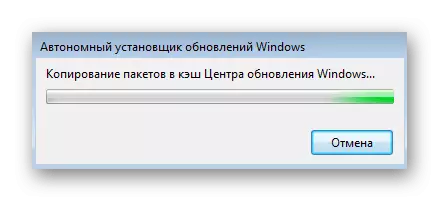
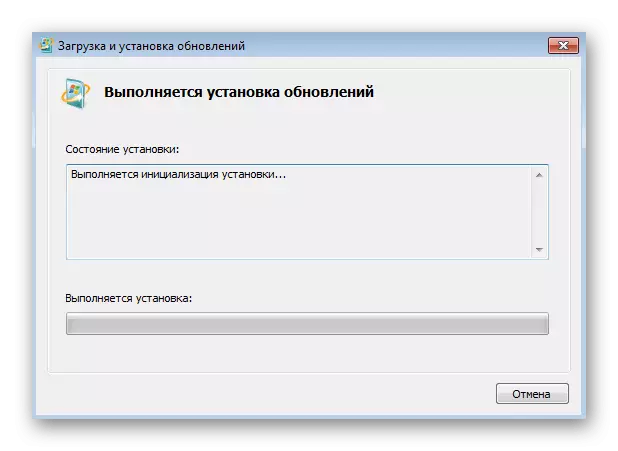

選項4:檢查系統文件的完整性
我們將講述兩種方法,也可以用代碼80244010引用錯誤,但是否則尚在上面討論的較少有效。第一個這樣的選項與檢查系統文件的完整性相關聯,因為他們的違規導致各種問題的外觀。在使用特殊的掃描工具,從下面的鏈接上的時尚文章學習。
閱讀更多:檢查Windows 7中系統文件的完整性

選項5:計算機掃描病毒
該方法包括使用旨在為那些陷入操作系統的病毒和各種威脅掃描操作系統特別節目是從用戶感覺不到的。其中一些影響Windows更新服務,因此可以引發錯誤。選擇一個方便的防病毒工具並開始檢查計算機。
閱讀更多:戰鬥計算機病毒

